一个用户希望 上传 Spotify 音乐播放列表到 YouTube 肯定想同时使用两者。 如果不支付这两项服务的订阅费用,那就太好了。 如果是这样,是否可以上传一个 Spotify 音乐播放列表到 YouTube 并能够免费欣赏歌曲?
这篇文章将与您分享您可以用来上传的工具 Spotify 音乐播放列表到 YouTube。
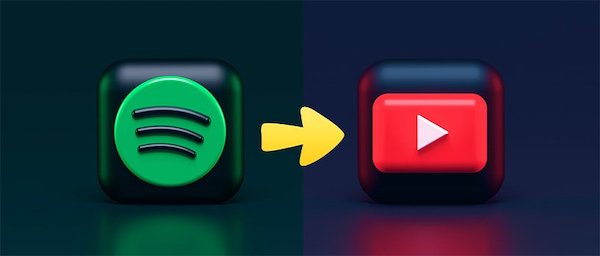
文章内容 第 1 部分。我可以导入吗 Spotify YouTube 音乐的播放列表?第 2 部分。 你如何从 Spotify 到 YouTube? 部分3。 概要
与其他音乐流媒体平台相比,YouTube Music 刚刚发布。 这实际上是 Google Play 音乐的替代品,它允许人们通过播放音乐视频来流式传输不同的播放列表、专辑、电台艺术家等。 所有用户都被允许免费使用 YouTube 播放音乐,但您必须忍受中间出现的广告。 就像任何其他音乐流媒体平台一样,您可以将您的使用升级到高级帐户,特别是如果您不想在歌曲之间观看广告。 升级您的帐户还意味着您可以随时下载歌曲并收听它们,而无需将您使用的设备连接到互联网。 您也可以在播放一些背景音乐的同时退出应用程序。
请注意,您无法在 YouTube Music 上观看任何非音乐视频。
Spotify 音乐另一方面,它是一个数字音乐流媒体平台,可让您流式传输来自世界各地不同艺术家的任何曲目、专辑和播客。 自发布以来 Spotify,引起了人们的极大关注。 这主要是因为它允许用户只需要您的电子邮件地址即可免费访问该应用程序。 您也可以通过将其连接到您的 Facebook 帐户来轻松创建您的帐户。 如果您没有任何按月付费的计划,您可以从免费计划开始 Spotify.
现在的问题是,是否可以上传 Spotify 音乐播放列表 YouTube? 两个平台是否允许上述主题? 可惜直接上传 Spotify 由于 YouTube 仅支持上传本地文件,因此不允许将音乐播放列表添加到 YouTube。 所以,如果你真的想上传 Spotify 音乐播放列表到 YouTube,然后您必须保存 Spotify 首先将设备上的曲目作为本地文件。 为此,您必须将它们转换为 MP3 等纯音频格式,然后将它们保存在您使用过的设备上。
关于如何上传的程序 Spotify 如果 Spotify 曲目保存为计算机上的本地文件。 但在继续之前,您必须先让它们以另一种格式出现。 查看下面的工具,它可以极大地帮助您解决上述问题。
TuneSolo Spotify 音乐转换器 是一个专业的工具,在转换方面非常熟练 Spotify 将曲目转换为市场上几乎所有音乐播放器和音乐平台都支持的输出格式。 让我们通过讨论其主要功能来了解有关此工具的更多信息。
最好的技能之一 TuneSolo Spotify 音乐转换器是转换功能。 它能够将 Spotify 内容转换为其他音频格式,例如 MP3、WAV、AAC 和 FLAC。
它可以让你保持 Spotify 永远在您的设备上播放音乐。 TuneSolo 帮助其用户保存转换后的文件。 命名所有 Spotify 您希望拥有的曲目和 TuneSolo 会来帮助你拥有它。
通过 TuneSolo 正在使用中,您将无需等待更长时间,直到转换过程完成。 它可以以最高 5 倍的速度运行,并且肯定只需要几分钟即可完成。
将歌曲下载到您的设备后,您可以随时播放它们,无需互联网连接。 您现在可以随心所欲地将音乐带到任何地方,因为稳定的信号和快速的互联网连接将不再让您担心。
ID3 标签和元数据信息,包括艺术品、艺术家姓名、专辑名称、发行年份等,对于识别 Spotify 歌曲。 和 TuneSolo,即使在转换过程之后,所有这些重要的细节都会保留下来。
通过 TuneSolo,您不必担心转换后的歌曲的质量。 它可以保证您百分百的无损质量,为您提供您期望的最佳流媒体体验。
随着 Spotify 将曲目转换为刚才提到的输出格式,您可以将它们从一台设备传输或复制到另一台设备。 意思是说,您可以使用您选择的任何设备来享受您最喜欢的 Spotify 音乐。
您还可以使用自己的方式来组织转换后的音乐文件。 它允许您决定以哪种方式对文件进行排序。 您可以按年份、流派、艺术家、专辑、发行年份或您认为最适合您的任何类别排列它们。
的所有用户 TuneSolo Spotify 每次有新发布的更新时,Music Converter 都有机会更新自己的版本。 只要您的设备上有软件应用程序,此更新是免费的。 此外,您可以联系技术支持团队 TuneSolo 如果您在过程中遇到问题。
第一步是下载 TuneSolo Spotify 音乐转换器。 为此,您可以访问官方网站 TuneSolo 并直接从那里获取应用程序。 另一种方法是在您设备的应用程序商店中搜索。 一旦它出现在结果中,单击它并下载。 完整下载该应用程序后,您必须在您使用的设备上安装并启动它。
下一步是上传歌曲,但在继续之前,您必须先等待几分钟,直到 TuneSolo 已完全识别您的音乐库。 完成后,它将自动加载您的音乐文件,您现在可以上传歌曲了。 在上传歌曲时,您可以复制歌曲链接,然后将其粘贴到转换器中。 另一种方法是从音乐库中拖动歌曲文件,然后将它们放入转换器中。

从刚才提到的一组输出格式中,选择 MP3 格式。 您可能还需要选择一个输出文件夹来存储转换后的音乐文件。

设置好音乐文件和输出格式选择后,您现在可以单击“全部转换”按钮,最终开始转换过程。

对于最后一步,您必须等待几分钟才能完成转换。 完成后,您现在可以继续获取转换后的文件并将它们永久保存在您的设备中。 为此,请单击“查看输出文件”部分。
现在,一旦完成所有步骤,您必须将它们作为本地文件保存在您的设备上,然后继续执行如何上传的过程 Spotify 音乐播放列表到 YouTube。
如果您想上传,以下步骤是您必须遵循的步骤 Spotify 音乐播放列表到 YouTube。 但在此之前,必须提醒您,为了上传一个 Spotify 音乐播放列表到 YouTube,您必须使用您的计算机和网络浏览器,而不是您的移动设备。
然后上传过程现在将开始。
更改您的音乐流媒体平台是可以的,尤其是如果新平台可以以最好的方式使您受益更多。 如果你要 上传 Spotify 音乐播放列表到 YouTube, 只需利用 TuneSolo Spotify 音乐转换器并按照前段时间讨论的步骤进行操作。
版权所有©2025 TuneSolo Software Inc. 保留所有权利。
发表评论
1.你的名字
2.您的电子邮箱
3.您的评论
提交